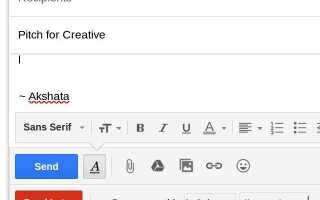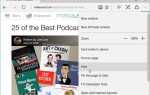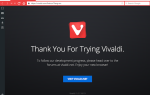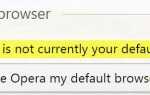Там нет такой вещи, как слишком много советов Gmail, не так ли?
Разблокируйте чит-лист «Самые полезные сочетания клавиш Gmail» прямо сейчас!
Это подпишет вас на нашу рассылку
Введите адрес электронной почты
отпереть
Прочитайте нашу политику конфиденциальности
Gmail имеет привлекательный интерфейс и несколько полезных функций, которые дают ему преимущество над другими службами веб-почты, а также почтовыми клиентами на рабочем столе. Его популярность заставляет разработчиков постоянно создавать расширения и плагины для него.
Если вы являетесь пользователем Gmail, у вас есть бесконечный поток трюков и расширений, которые помогут вам в этом. Мы рассмотрим некоторые из них в этой статье, а затем укажем вам направление Еще 20 расширений Gmail!
3 основных расширения браузера Gmail
Давайте начнем с трех популярных расширений, в которые, как мы знаем, вы влюбитесь:
- Gmail Офлайн: Это официальное приложение Chrome от Gmail позволяет обрабатывать электронную почту, даже если у вас нет доступа к Интернету.
- Бумеранг: Это приложение позволяет планировать электронные письма и следить за ними с минимальными усилиями. Работает на Chrome, Firefox и Safari.
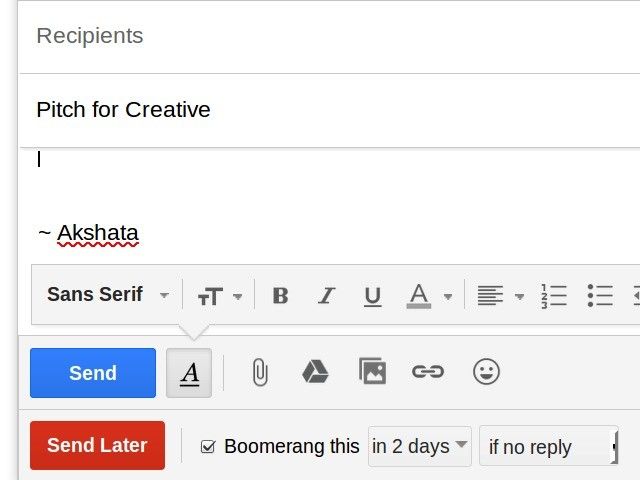
- Checker Plus для Gmail: Это расширение Chrome является основным средством оповещения Gmail на рабочем столе. Это позволяет вам читать электронные письма и даже удалять их, не открывая Gmail в вашем браузере.
Избавившись от этих избранных, перейдем к десяти советам по Gmail, которые позволят вам перейти в категорию опытных пользователей Gmail. Мы будем часто использовать настройки Gmail, поэтому вы должны знать, где их найти: нажмите значок шестеренки под изображением вашего профиля (вверху справа) в Gmail, а затем нажмите настройки в выпадающем списке.
1. Сделайте Gmail вашим почтовым центром
Насколько это возможно, вы не хотите ежедневно переключаться между несколькими учетными записями электронной почты. Настройте свою основную учетную запись Gmail, чтобы выполнять тяжелую работу — отправлять, получать и сортировать электронные письма. Вы можете сделать это из Настройки> Аккаунты.
Ищите Отправить почту как а также Проверить почту с других аккаунтов и следуйте инструкциям процесса настройки, чтобы ваша основная электронная почта могла отправлять и получать (через POP3) сообщения от имени другой учетной записи, которой вы владеете. Вам придется повторить этот процесс для каждой учетной записи, которую вы хотите добавить, и именно там находятся эти настройки почтового сервера.
пригодится.
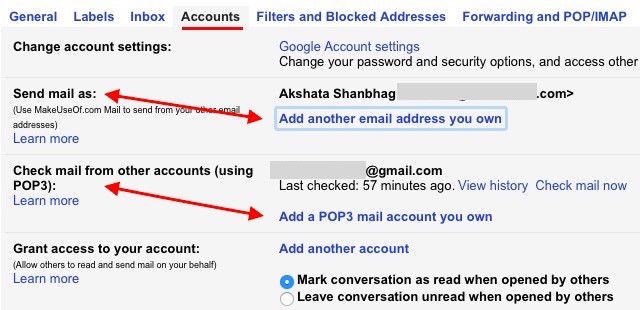
Если вы хотите поручить задачу обработки электронной почты кому-либо, кому доверяете, вы также можете предоставить доступ к своей учетной записи в этом разделе (Учетные записи).
Замечания:
1. Если вы хотите получать электронную почту через IMAP вместо POP
вы можете настроить переадресацию с каждой из ваших учетных записей на основную учетную запись Gmail.
2. При добавлении адреса электронной почты в поле «отправлять почту как» вам необходимо решить, хотите ли вы, чтобы Gmail рассматривал письмо как псевдоним. Не уверены, что это такое? Наш гид по псевдонимам Gmail
здесь, чтобы помочь.
2. Очистить, ускорить Gmail
Как опытный пользователь, вы захотите избавиться от всего, что мешает или замедляет работу Gmail. Вы также захотите добавить несколько исправлений, чтобы ускорить процесс. Здесь вы можете начать:
- Отключение электронных писем группы нажав на безгласный от Больше выпадающий в сообщении. Это заставляет замолчать уведомления для тех электронных писем, продолжая приносить Вам новые сообщения в потоке.
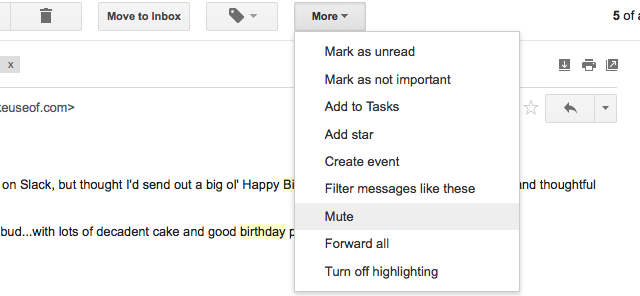
- Скрыть неиспользуемые ярлыки с помощью Управление метками с боковой панели или через Настройки> Ярлыки.
- Показать больше контактов и сообщений на странице через Максимальный размер страницы вариант под Настройки> Общие.
- Загрузите Gmail быстрее переключившись на его базовую (HTML) версию. Это менее красиво и гладко, чем обычная версия, но экономит время, когда вы имеете дело с медленным интернет-соединением.
Если вы хотите микроуправлять интерфейсом Gmail и рабочим процессом
расширение Gmelius для Chrome, Firefox, Opera и Safari — идеальный способ сделать это. Это позволяет вам преобразовать внешний вид вашей папки «Входящие», конвертировать электронные письма в события Календаря Google, блокировать попытки отслеживания электронной почты и многое другое.
3. Резервное копирование сообщений Gmail в автономном режиме с Gmvault
Gmvault — это бесплатная настольная программа с открытым исходным кодом, которая делает резервное копирование Gmail безболезненным. Установите его на свой Windows, Linux или Mac компьютер и запустите режим полной синхронизации для резервного копирования всей учетной записи Gmail. Затем используйте опцию быстрой синхронизации, чтобы регулярно обновлять резервное хранилище. Вы можете использовать Gmvault для резервного копирования нескольких учетных записей Gmail и даже шифрования сохраненных писем.
Поражен удивительностью Gmvault (https://t.co/7rtF6DGoab)
Резервное копирование и восстановление более 4000 писем. Требуются строки кода: 2. 🙂— Санкальп (@sankalped) 2 ноября 2015 г.
Еще один надежный способ резервного копирования электронной почты — установка почтового клиента на рабочем столе и добавление в него учетной записи Gmail для сохранения электронной почты на локальном компьютере.
, Чтобы убедиться, что копия вашей электронной почты остается на сервере, вам нужно сделать это с помощью IMAP.
Вы также можете скачать копию своих данных Gmail
с собственной функцией Google Takeout и импортируйте эти данные в ваш почтовый клиент.
Замечания: Если ваш почтовый клиент не может синхронизировать электронную почту из вашей учетной записи Gmail, это может быть связано с тем, что вы не включили доступ IMAP. Чтобы изменить это, перейдите к Настройки> Переадресация и POP / IMAP в Gmail в Интернете и под Доступ по IMAP, выберите переключатель рядом с Включить IMAP.
4. Будьте умнее с организацией электронной почты
Знаете ли вы, что точки в вашем имени пользователя Gmail не имеют значения? Круто то, что вы можете использовать это в своих интересах. Давайте посмотрим, как:
Предположим, ваш идентификатор Gmail muo.reader@gmail.com. Это так же, как muoreader@gmail.com, который так же, как m.u.o.r.e.a.d.e.r@gmail.com, который так же, как mu.or.re.ad.er@gmail.com. Серьезно, точки не имеют значения.
Кроме того, если вы добавите произвольный текст, начинающийся со знака «+», после вашего имени пользователя, этот текст также не будет учитываться, поэтому muo.reader+longtime@gmail.com будет так же, как muo.reader@gmail.com.
Число людей, которые не понимают, как работают точки в адресах Gmail, слишком велико!
— Карл (@fcrwx) 16 августа 2015 г.
Письма, отправленные на любой из вышеперечисленных адресов, попадают в папку «Входящие», связанную с исходным идентификатором: muo.reader@gmail.com, но вы можете использовать эти вариации имени пользователя для направления определенных писем в определенные папки с помощью фильтров.
Например, вы можете поделиться идентификатором muo.reader@gmail.com с вашими коллегами и электронными письмами, полученными на этот адрес, в папку с именем Работа Точно так же вы можете поделиться muoreader@gmail.com с вашими друзьями и прямыми электронными письмами, полученными на этот адрес, например, в личную папку. Вы даже можете использовать этот трюк, чтобы отслеживать / блокировать спамеров
, но вы должны знать, что он не работает с аккаунтами Служб Google.
Это не единственный способ использования фильтров Gmail для организации входящих сообщений. Голова к Настройки> Фильтры и заблокированные адреса настроить фильтры для перехвата уведомлений о событиях Календаря Google, информационных бюллетеней, напоминаний о задачах и т. д. в соответствующих, легко доступных папках. И не забывайте, что ярлыки Gmail могут сделать для вашего почтового ящика
(и ваше здравомыслие). Используйте их!
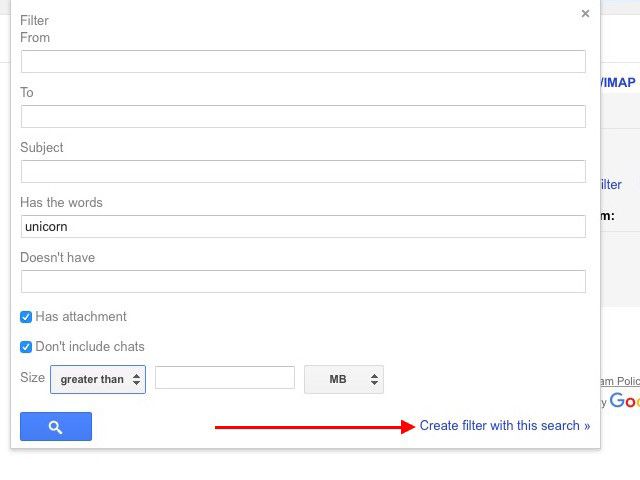
5. Включите лучшие функции Gmail Labs
В разделе «Настройки» Gmail в разделе «Настройки» есть множество замечательных функций, которые следует использовать.
но, вероятно, нет. Вот некоторые из них, которые мы рекомендуем включить сразу:
- Пометить как кнопку чтения помечать электронные письма как прочитанные одним нажатием кнопки.
- Значок аутентификации для проверенных отправителей отсеять электронные письма от мошенников, выделяя подлинные электронные письма специальным значком ключа.
- Консервированные ответы чтобы не вводить одинаковые фрагменты текста в письмах
вновь и вновь.
- Панель предварительного просмотра загружать отдельные электронные письма в панели, а не на новой странице, например Outlook. После включения этой функции вы можете выбрать горизонтальный или вертикальный режим.
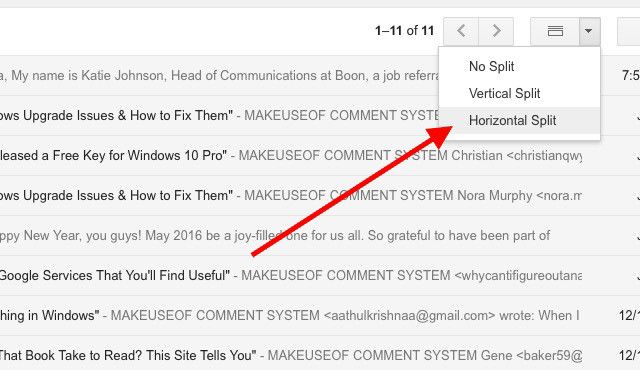
- Несколько Входящие разделить ваш почтовый ящик на несколько вложенных ящиков для удобства. Вы можете группировать сообщения в зависимости от того, на какую учетную запись они были отправлены, имеют ли они пометки, содержат ли они вложения и т. Д.
- Автоматический переход автоматически переходить к следующему сообщению в строке после обработки электронного письма.
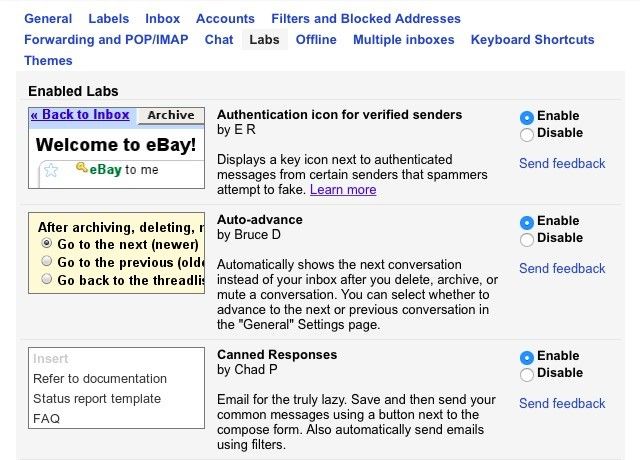
6. Плавно перемещайте вложения между Gmail и облачным хранилищем
Если вы используете Google Диск, размер файла вложений в Gmail не должен превышать 25 МБ. Это потому, что вы можете отправлять огромные файлы в виде вложений, связывая их напрямую со своей электронной почтой с Google Диска. Этот процесс также работает в обратном порядке, то есть вы можете сохранять вложения Gmail непосредственно на Google Диске.
Хотите использовать Dropbox для сохранения и загрузки вложений? Dropbox для Gmail — это то, что вам нужно
, но работает только на Chrome. Вот почему вы можете также попробовать Kloudless [больше не доступен], который работает на Chrome и Firefox и поддерживает Dropbox, Box и Google Drive.
Теперь давайте посмотрим, где вы найдете возможность:
- Сохранить вложения:
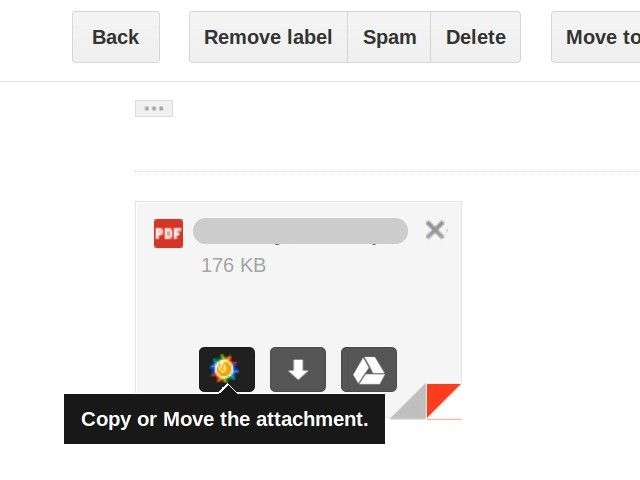
- Загрузить вложения:
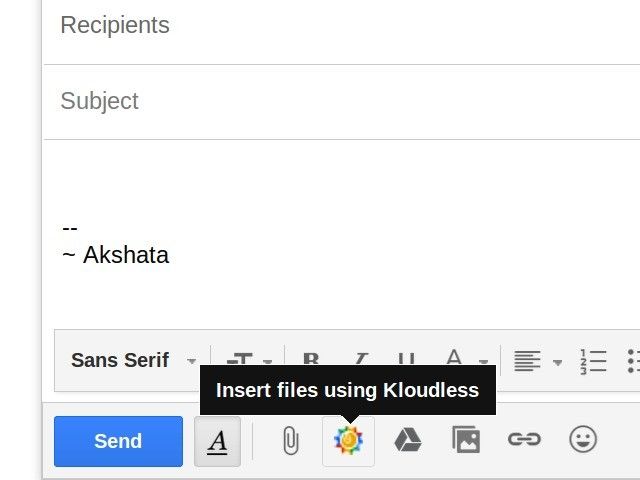
Если вы используете Dropbox или Google Drive, найдите значок, соответствующий этой службе, в тех же местах, что и выше.
7. Обработка электронных писем в пакетах с пакетной входящей почтой
Даже если вы не можете откладывать электронную почту каждое утро
разумно иметь ритуал электронной почты, который подходит вам, предпочтительно тот, который включает в себя работу с электронной почтой в определенное время. Batched Inbox отлично подходит для этого и работает во всех основных браузерах.
Только что установлен @BatchedInbox, потому что электронная почта pic.twitter.com/3KuMElP5rC
— Бренна Л (@brennakL) 22 октября 2015 г.
Служба направляет входящую электронную почту в специальную папку с меткой BatchedInbox, а затем через определенные промежутки времени (выбранные вами!) Она перемещает эти электронные письма в ваш почтовый ящик.
Что если вы хотите, чтобы определенные электронные письма или сообщения от определенных контактов пропускали ярлык BatchedInbox? Это не проблема. Вы можете настроить такие письма так, чтобы они сразу отправлялись во входящие. Вы даже можете получать обновления с сайтов социальных сетей, таких как Twitter и Facebook.
Если вы хотите узнать больше о Batched Inbox перед тем, как связать его с Gmail, эта страница часто задаваемых вопросов расскажет вам все, что вам нужно знать об этом.
8. Используйте пользовательские сочетания клавиш и инструменты ввода
Вы знаете, что опытные пользователи не дурачатся с указанием мыши и щелчком, не так ли? Они направляются прямо к сочетаниям клавиш
везде возможно Некоторые пользователи даже настраивают ярлыки, чтобы лучше их запомнить, и вы можете сделать то же самое. Но сначала вам нужно включить функцию пользовательских ярлыков через Настройки> Лаборатории. Как только вы это сделаете (и сохраните изменения), вы увидите новую вкладку под названием «Сочетания клавиш» в настройках. Переключитесь на него, чтобы переназначить ярлыки Gmail для различных действий.
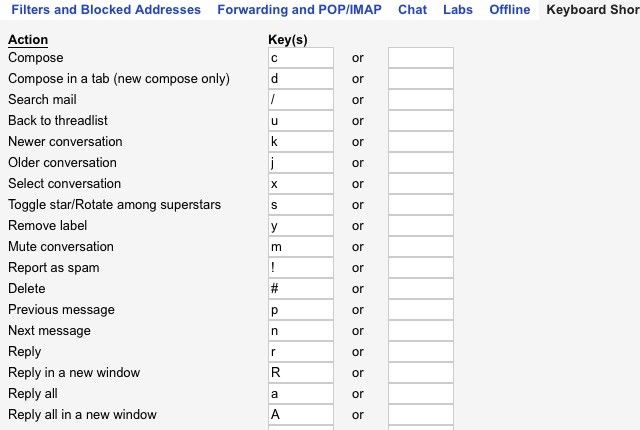
Пока вы добавляете пользовательские ярлыки, вы также можете добавить поддержку ввода рукописного ввода в Gmail. Это позволяет настроить язык и раскладку клавиатуры для ввода электронных писем. Вы можете включить инструменты ввода в Настройки> Общие> Язык. Если Включить инструменты ввода флажок не отображается, нажмите на Показать все варианты языка ссылка в разделе Язык, чтобы раскрыть его.
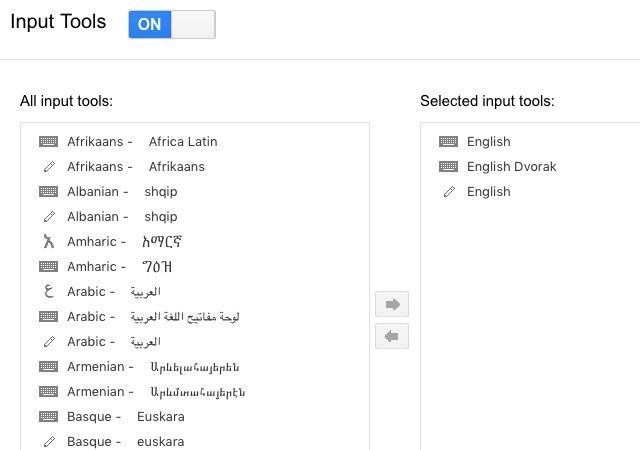
9. Управляйте своим аккаунтом
Как и любая другая цифровая сущность, ваша учетная запись Gmail не защищена от хакеров и мошенников разного уровня. Лучшее, что вы можете сделать, чтобы защитить его, это внимательно следить за своей учетной записью Gmail на предмет аномалий и повышать безопасность Gmail.
с такими инструментами, как шифрование электронной почты и двухфакторная аутентификация.
Как будто хакеры не дают вам достаточно беспокойства, Google настаивает на
в ваши цифровые дела. Единственное утешение в том, что Google теперь предоставляет вам сводку данных, которые у вас есть, и возможность удалить эти данные. Вы найдете оба из них в разделе Моя учетная запись. Чтобы получить к нему доступ, сначала нажмите на свое изображение профиля в правом верхнем углу в почтовом ящике Gmail, а затем нажмите Моя учетная запись в раскрывающемся списке ниже.
Со всеми приложениями, которые запрашивают мой gmail для входа, Google, вероятно, знает обо мне больше, чем я.
— Оливер (@Asuriurn) 26 сентября 2015 г.
В разделе Моя учетная запись вы найдете три подраздела: Войти в систему безопасность, Личная информация Конфиденциальность, а также Настройки аккаунта. Просмотрите каждый из этих разделов и проверьте все последние настройки. Вы сможете узнать, какие сторонние приложения имеют доступ к вашей почте Gmail, просматриваете ли вы объявления, созданные специально для вас, регистрирует ли Google ваши запросы веб-поиска и т. Д. Настройте все эти параметры по своему вкусу и обеспечьте максимальное конфиденциальность для вашей учетной записи Google.
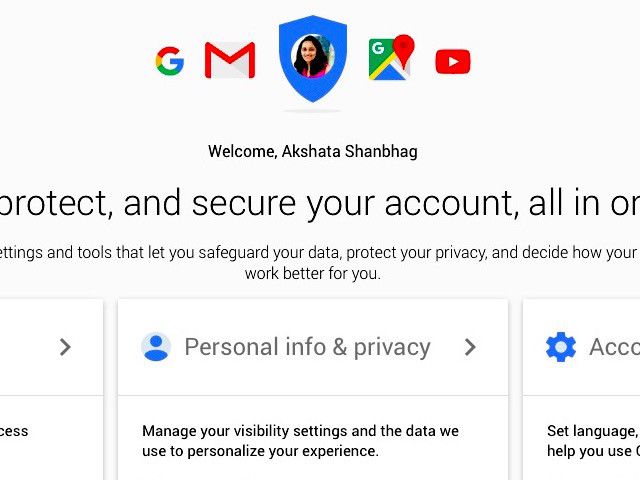
10. Сделайте резервную копию вашей учетной записи
Пока вы тщательно проверяете свою учетную запись, найдите время, чтобы записать следующую информацию, когда вы столкнетесь с ними, и сохранить их в надежном месте:
- Месяц и год, когда вы создали свою учетную запись Google
- Ответ на ваш секретный вопрос
- Номера телефонов, связанные с вашей учетной записью
- Адрес электронной почты, который вы указали для восстановления аккаунта
- Названия четырех ярлыков Gmail
- Идентификаторы писем пяти человек, которым вы часто пишите
Если вы когда-нибудь потеряете доступ к своей Gmail, эти данные помогут вам восстановить доступ к ней, установив свою личность как истинного владельца учетной записи. Вы будете благодарны нам за это напоминание, если вы когда-либо сталкивались с процессом восстановления налогового аккаунта Google.
Вау, восстановление gmail — это кошмар. Требуется ТОЧНАЯ ДАТА, которую вы подписали на почту или создаете новую учетную запись. Так много нет.
— Жаки Крамер (@GrrlGotGame) 30 декабря 2015 г.
Готовы ли вы стать опытным пользователем Gmail?
Gmail имеет своих критиков, в основном из-за навязчивого подхода к электронной почте. Но его высокая степень удобства
кажется, превосходит все его недостатки, если огромная база пользователей Gmail что-то может пройти. В любом случае, если вы используете Gmail, вы также можете извлечь из этого максимум.
Мы оставим вам несколько хороших обзоров расширений Gmail для трех популярных браузеров, предоставив вам еще один 20 уникальных расширений выбирать из:
- 11 расширений Chrome, которые улучшат ваш опыт работы с Gmail
- Отправьте это: 10 жизненно важных дополнений Firefox для Gmail
- 5 расширений, которые делают Safari мощным продуктом Gmail
Если бы вам пришлось выбрать одну из функций или расширений Gmail в качестве любимой, просто не обойтись без нее, что бы это было? Поделитесь своим выбором с нами в комментариях!
Авторы изображения: таинственная сила Mopic через Shutterstock